MJPEG 和 AVI 是两种流行的视频格式,每种格式都有其独特的特性和兼容性。 如果您发现自己拥有 MJPEG(动态 JPEG)文件,但需要 AVI(音频视频交错)格式的文件,您可能想知道如何进行转换过程。
本文将指导您完成转换过程 MJPEG 到 AVI, 使您能够在格式之间无缝转换并在更广泛的设备和软件上欣赏视频。 让我们深入探索简单的事情 转换文件的有效方法 比如 MJPEG 到 AVI。
内容: 第 1 部分:如何在不损失质量的情况下将 MJPEG 文件转换为 AVI?第 2 部分. 将 MJPEG 转换为 AVI 格式的在线免费工具第 3 部分:MJPEG 和 AVI 之间有什么区别?第 4 部分。底线
第 1 部分:如何在不损失质量的情况下将 MJPEG 文件转换为 AVI?
如果您需要将 MJPEG 文件转换为 AVI 格式而不影响视频质量,有多种工具可以帮助您完成此任务。 iMyMac Video Converter 就是此类可靠的解决方案之一。 凭借其用户友好的界面和强大的转换功能,该软件提供了一种高效、简单的方法将 MJPEG 文件转换为 AVI 格式,同时保留原始视频质量。
iMyMac Video Converter 是一款多功能工具,支持多种视频格式,包括 MJPEG 和 AVI。 它利用先进的转换算法来确保生成的 AVI 文件保持与原始 MJPEG 文件相同的清晰度和分辨率。 此外,该软件还提供各种自定义选项,允许您调整分辨率等设置, 帧率,并根据您的喜好设置比特率。
以下是有关如何使用 iMyMac Video Converter 将 MJPEG 转换为 AVI 的分步指南:
- 从 iMyMac 官方网站下载视频转换器程序(https://www.imymac.com/video-converter)。 按照屏幕上的说明将其安装到您的计算机上。
- 启动 iMyMac Video Converter 并选择“在此处添加或拖动文件以开始转换”选项,以从本地存储添加要转换的 MJPEG 文件并将其导入应用程序。
- 单击左上角的“转换格式”部分,然后选择 AVI 作为所需的输出格式。 如有必要,您还可以更改其他选项,例如背景音乐、字幕等。
- 单击“保存”,然后选择转换后的 AVI 文件的目标文件夹。
- 指定选项并选择目标文件夹后,单击“导出”按钮开始 MJPEG 到 AVI 的转换。 该程序将开始转换您的文件,同时保持原始质量不变。

总而言之,iMyMac Video Converter 是一款值得信赖的应用程序,它可以在不牺牲质量的情况下简化 MJPEG 文件到 AVI 格式的转换。 您可以轻松地将 MJPEG 文件转换为 AVI 或 到其他文件,例如 MP4 并按照上述步骤在各种设备和应用程序上享受完美的视频播放。
第 2 部分. 将 MJPEG 转换为 AVI 格式的在线免费工具
虽然像 iMyMac Video Converter 这样的高级软件提供了将 MJPEG 转换为 AVI 的全面解决方案,但也有免费的在线工具可以完成这项工作。 在本节中,我们将介绍一些流行的在线平台,这些平台可让您快速轻松地将 MJPEG 文件转换为 AVI 格式。
Convertio.co
Convertio.co 是一款免费的在线文件转换器,支持超过 309 种不同的文件格式,包括文档、图像、电子表格、电子书、档案、演示文稿、音频和视频。 它是一个简单易用的工具,无需安装任何软件即可用于转换文件。
要使用 Convertio.co,只需上传要转换的文件并选择要将其转换为的格式。 转换过程将立即开始,转换完成后即可下载转换后的文件。
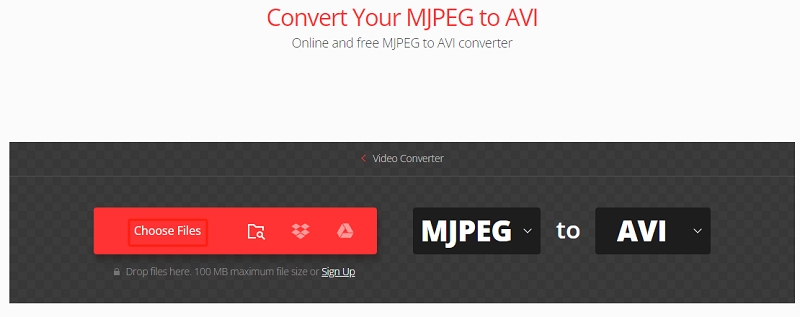
以下是 Convertio.co 的一些功能:
- 支持超过 309 种不同的文件格式
- 简单易用
- 无需安装软件
- 转换速度快
- 安全可靠
Convertio.co 是一款出色的工具,可用于出于多种目的转换文件。 例如,您可以使用它来转换 Word文档 转换为 PDF,以便可以在任何设备上打开,或者您可以将图像转换为其他格式,以便可以在网站上使用。 Convertio.co 是一款免费且易于使用的文件转换器,对于需要定期转换文件的人来说是一个不错的选择。
OnlineConvertFree.com
Onlineconvertfree.com 是一个多功能在线转换平台,支持多种文件格式,包括 MJPEG 和 AVI。 它提供用户友好的界面,无需安装软件,方便移动转换。 以下是使用 Onlineconvertfree.com 将 MJPEG 转换为 AVI 的方法:
- 访问 Onlineconvertfree.com。 使用您喜欢的网络浏览器访问 Onlineconvertfree.com 网站。
- 上传 MJPEG 文件。 单击“选择文件”按钮,然后从计算机中选择要转换的 MJPEG 文件。 或者,您也可以将文件拖放到指定区域。
- 选择 AVI 作为输出格式。 在“转换为”下拉菜单中,选择 AVI 作为所需的输出格式。
- 开始转换。 单击“转换”按钮启动转换过程。 该网站将处理您的 MJPEG 文件,并在转换后的 AVI 文件准备好后提供下载链接。
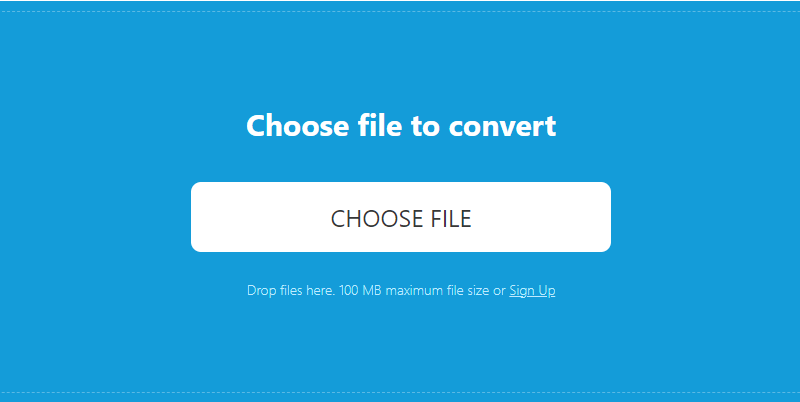
视频转换器.com
VideoConverter.com 是一款免费的在线视频转换器,可让您将视频转换为各种不同的格式,包括 MP4、AVI、MPEG、FLV、3GP、MKV、h264 或 h265。 它是一个转换视频文件的网络应用程序,允许您直接在浏览器中更改视频格式、分辨率或大小。
以下是有关 VideoConverter.com 的一些其他详细信息:
- VideoConverter.com 是一个网络应用程序,因此您无需下载任何软件即可使用它。
- 它支持多种视频格式,包括 MP4、AVI、MPEG、FLV、3GP、MKV、h264 或 h265。
- VideoConverter.com 提供多种输出设置,因此您可以根据需要自定义转换后的文件。
- 这是一项安全可靠的服务。 您的文件不会存储在VideoConverter.com 的服务器上,并且在转换完成后将被删除。
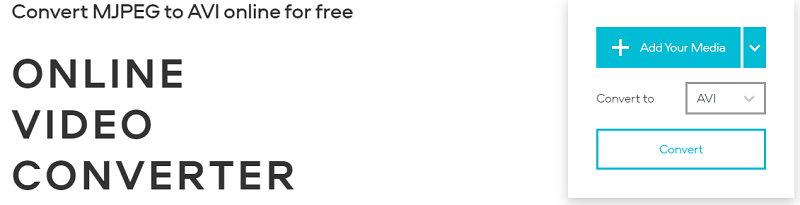
以下是 VideoConverter.com 的一些限制:
- 免费转换的最大文件大小为 100 MB。
- 每日免费转换次数上限为 1 次。
- 付费计划起价为每月 9.95 美元,并且取消了文件大小和每日转换限制。
- com 可能无法成功转换所有视频。
总体而言,VideoConverter.com 对于需要将视频转换为各种不同格式的任何人来说都是一个不错的选择。 它免费使用、易于使用且速度快。 如果您需要定期转换视频,您可能需要考虑付费计划以消除文件大小和每日转换限制。
第 3 部分:MJPEG 和 AVI 之间有什么区别?
MJPEG(运动 JPEG)和 AVI(音频视频交错)是两种流行的视频格式,它们具有不同的用途并具有不同的特征。 了解这些格式之间的差异可以帮助您在视频编码、兼容性和播放方面做出明智的决定。 让我们探讨一下 MJPEG 和 AVI 之间的不同之处:
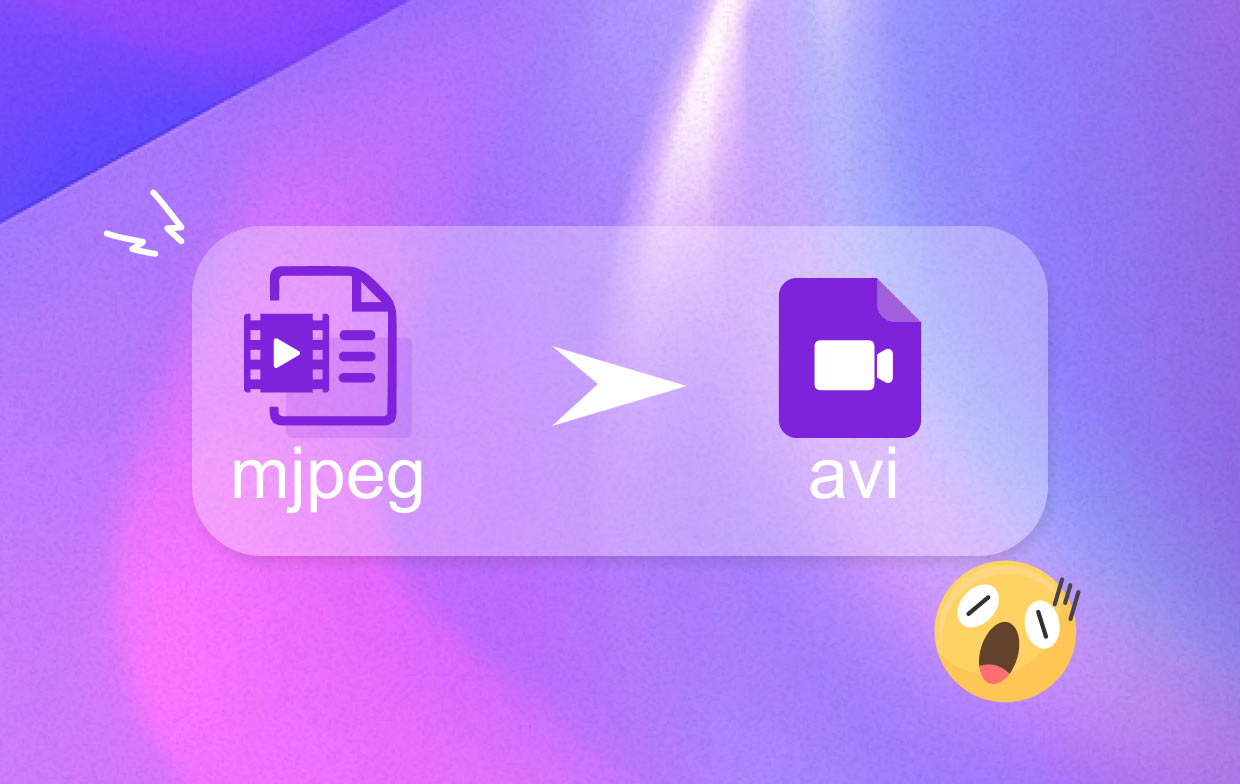
MJPEG 是一种使用单独的 JPEG(联合图像专家组)帧对视频序列进行编码的视频格式。 每个帧都被独立压缩,从而产生较大的文件大小但高质量的图像。 MJPEG 提供无损压缩,这意味着压缩过程中不会损失图像质量。
AVI 是一种容器格式,可以使用各种视频编解码器进行压缩,例如 DivX、XviD 或 H.264。 AVI 文件可以采用有损和无损压缩方法,具体取决于所使用的编解码器。 与 MJPEG 相比,这种灵活性允许较小的文件大小,但可能会导致图像质量有所损失,具体取决于所选编解码器及其压缩设置。
MJPEG 文件由一系列单独的 JPEG 图像组成,通常以固定帧速率进行编码。 每个帧都是独立且独立的,可以轻松访问和编辑视频中的特定帧。 然而,与其他压缩视频格式相比,各个帧可能会导致更大的文件大小。
AVI 文件是可以包含音频和视频数据以及其他元数据的容器文件。 它们具有更复杂的结构,音频和视频数据在整个文件中以块的形式交错。 这种结构允许音频和视频流之间的同步,并支持多个音轨和字幕等附加功能。
第 4 部分。底线
在探索了将 MJPEG 转换为 AVI 的各种方法和工具之后,iMyMac Video Converter 是一款脱颖而出的工具。 它提供了一个全面的解决方案,具有用户友好的界面、强大的转换功能和定制选项。
总之,iMyMac Video Converter 是一款强烈推荐的用于将 MJPEG 转换为 AVI 的工具。 其用户友好的界面、高质量的转换、广泛的格式支持、自定义选项、附加功能和可靠性使其成为任何想要转换视频文件的人的绝佳选择。 无论您是新手用户还是经验丰富的专业人士,iMyMac Video Converter 都能为您的视频转换需求提供无缝且高效的解决方案。



